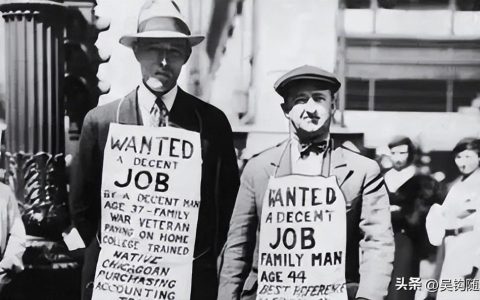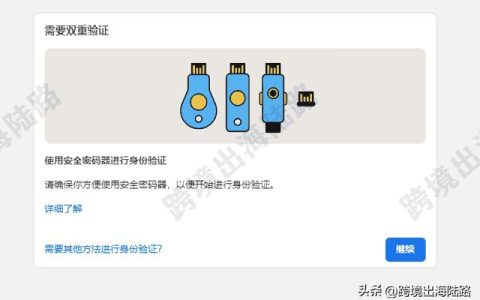很多朋友在使用手机时发现磁盘空间不足,不知道是什么原因导致的,也不知道该如何清理,本期文章教大家如何自行诊断空间不足的原因,以及有效的清理办法。
在说诊断方法和清理办法之前,有必要说一下“手机磁盘空间”是什么,实际上手机磁盘空间指的就是机身内存,在购买手机时售货员会告知用户的手机配置参数,其中4G/128G中的128G,指的就是机身内存,而手机提示磁盘空间不足,也是因为它被占满了。接下来咱们说说该怎样处理。
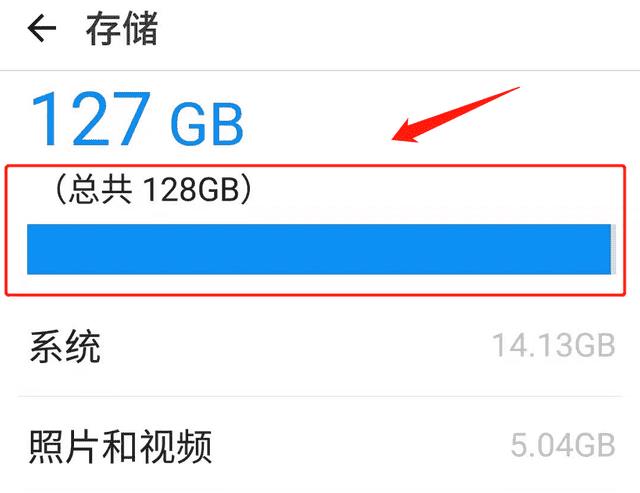
首先点击手机的设置选项,通过该选项可以查看机身内存的使用情况,以及是什么数据占用了系统空间。如下图:
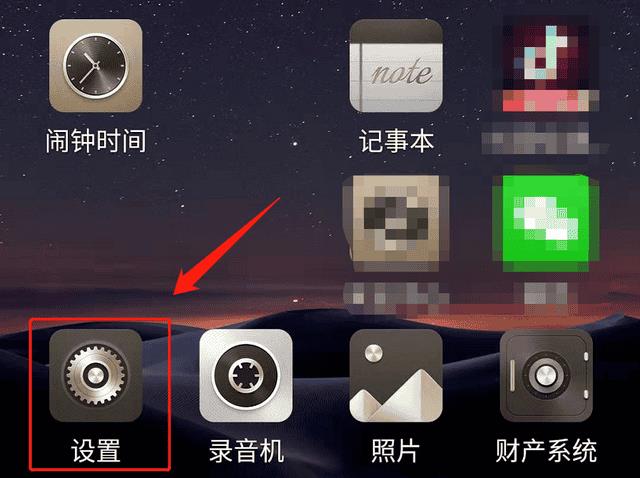
点击设置选项后,在弹出的菜单内找到“储存空间”,如下图:
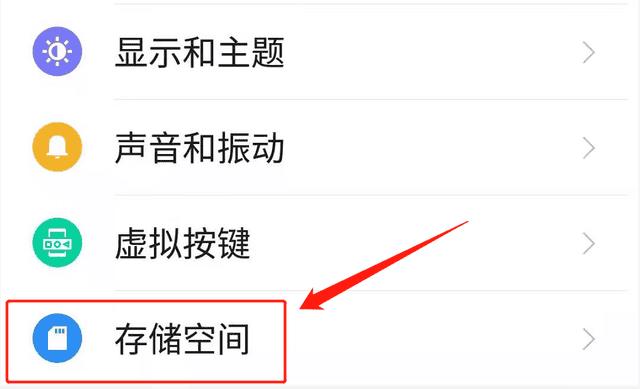
进入储存空间后,我们可以看到一个详细的分类,如下图:
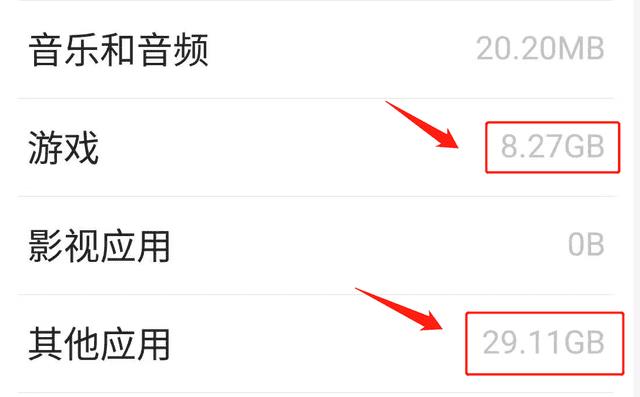
一般情况下,除却用户储存的照片和视频比较占空间之外,大多数导致磁盘空间被占满的原因是用户使用软件产生的数据,我们要对这方面数据进行清理。进行到这一步之后,基本可以确定是应用数据占用了磁盘的大量空间,然后我们返回设置选项,然后选择“应用和权限”选项。如下图:
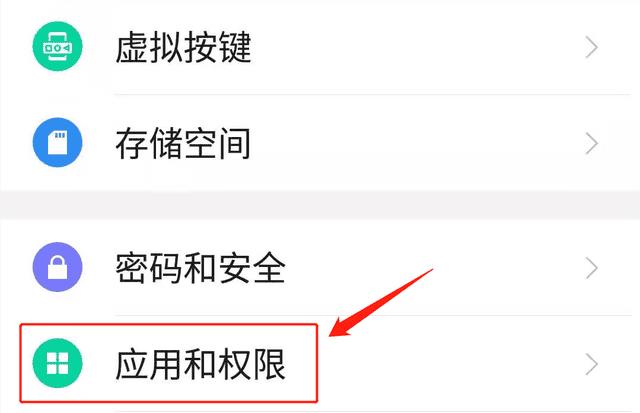
在该界面内,可以看到系统安装的所有应用选项,以及这些应用选项占用的磁盘空间。如下图:
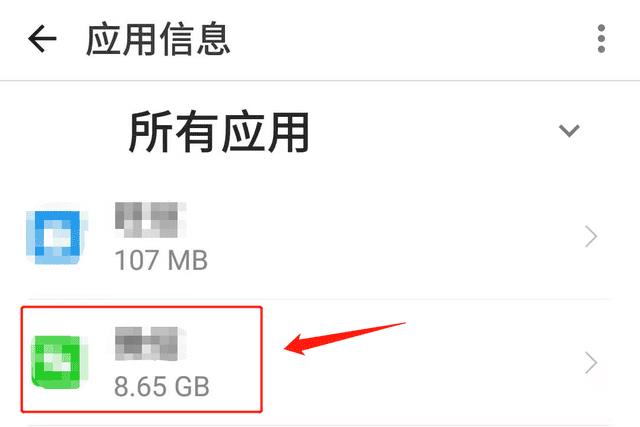
如果发现某一款软件占用的空间比较大,那么就点击它,进入到应用的详情页面内,然后再点击储存。如下图:
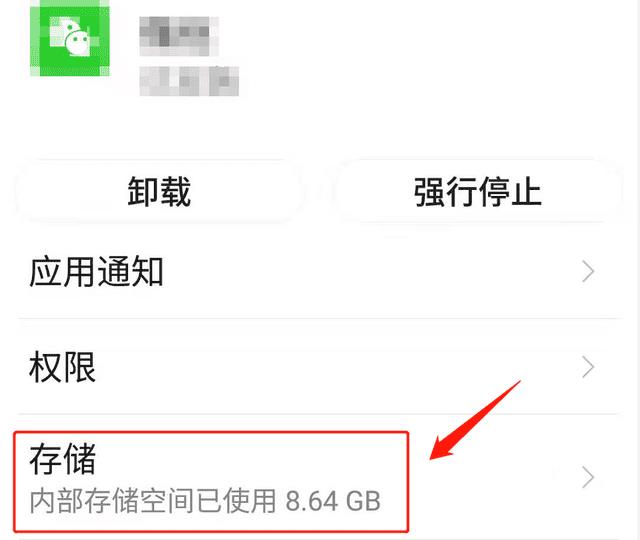
进入到储存界面后,就可以看到该软件占用的磁盘空间的相应参数,清理缓存就是清理缓存数据,清理数据就是清理用户数据,点击这两项之后,就可以清除这些数据后,空间就不会再提示“被占满”的情况了。
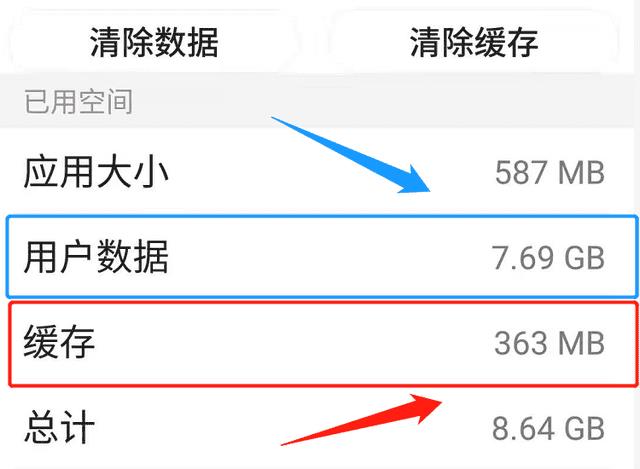
题外话:虽然使用第三方软件也可以清理,但这种软件占用的数据是不会被清理掉的,而且随着使用年限的增加,这些数据会越来越多。如果想要彻底地清除这类数据,就必须逐个软件清理才可以。
本文内容源自网友投稿,多成号仅提供信息存储服务不拥有所有权。如有侵权,请联系站长删除。qq97伍4伍0叁11